电脑开始菜单如何设置不显示已经使用过的程序?不让开始开始菜单显示我们最近打开的程序菜单,这样有利于保护我们的隐私,下面小编就为大家详细介绍电脑开始菜单如何设置不显示已经使用过的程序方法,不会的朋友朋友快快来学习吧... 16-01-22
每一次浏览或者打开一些程序,就会在开始菜单里面留下打开记录。而为了更好地保护我们的隐私,可以将不让开始菜单显示我们最近打开程序菜单。下面小编就为大家介绍一下,来看看吧!
方法/步骤
1、右键点击开始按钮或者任务栏都可以,在弹出的菜单中点击属性。
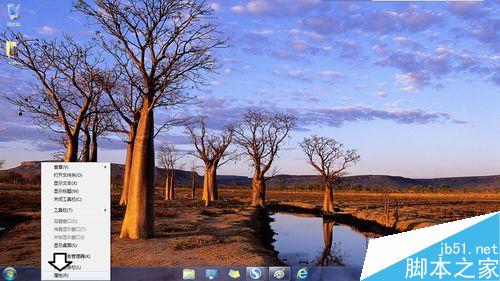
2、任务栏和开始菜单属性→开始菜单。
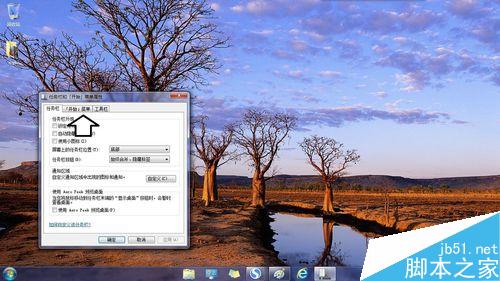
3、隐私→去除选中储存并显示最近在开始菜单中打开的程序→应用。再打开开始菜单就干净了。
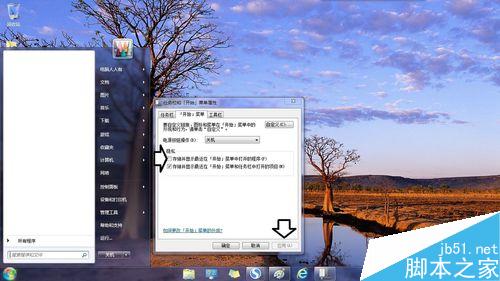
4、底下还有一个设置项目(显示开始菜单和任务栏),如有必要也可以去除选中→应用。

5、除此之外,还可以点击开始菜单的自定义设置项。

6、在打开的自定义开始菜单中,将要显示的最近打开过的出的数目设置成0(既不显示)→应用。

7、下面那个设置项目是指任务栏的跳转列表中最近打开过的程序(右键程序就会显示最近打开过的项目),如果设置成0也不会显示→确定。

以上就是电脑开始菜单如何设置不显示已经使用过的程序方法介绍,操作很简单的,大家学会了吗?希望这篇文章能对大家有所帮助!
相关文章:
-
怎么显示已知文件类型的扩展名?怎么显示已知文件类型的扩展名?很多朋友并不是很清楚,所以下面小编就为大家详细介绍一下,不会的朋友可以参考本文,希望能对大家有所帮助... 16-01…
-
公司内部局域网ftp服务器管理软件、ftp文件管理软件的选择方法这篇文章主要介绍了公司内部局域网ftp服务器管理软件、ftp文件管理软件的选择方法,需要的朋友可以参考下... 1…
-
电脑网络连接受限出现黄色感叹号的解决方法当大家连接无线时,很有可能出现连接无线成功,但是出现黄色感叹号不能上网的问题。下面小编就为大家介绍出现黄色感叹号不能上网的两种解决方案,一…
-
电脑灰屏了卡住了怎么办?几种解决方法介绍电脑灰屏了卡住了怎么办?很多朋友都不是很清楚,所以下面小编就为大家介绍几种解决方法,大家一起来看看吧... 16-01-18 …
-
文件夹访问被拒绝 提示需要权限才能对此文件夹进行更改我们在使用电脑过程中会对一些垃圾文件进行清理与优化,这样可以缓解系统垃圾的堆积,有效的提高系统性能,有用户在删除某些顽固文件夹…
-
电脑打开PS或CAD提示"loadlibrary failed with error 87"该怎么办?电脑打开PS或CAD提示:loadlibrary failed with e…
版权声明:本文内容由互联网用户贡献,该文观点仅代表作者本人。本站仅提供信息存储服务,不拥有所有权,不承担相关法律责任。
如发现本站有涉嫌抄袭侵权/违法违规的内容, 请发送邮件至 2386932994@qq.com 举报,一经查实将立刻删除。
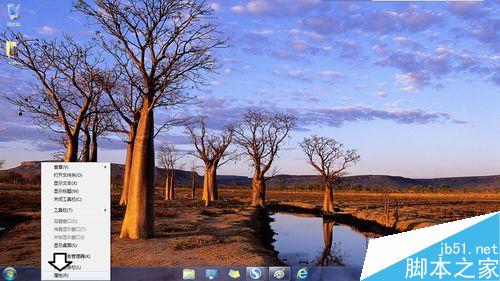
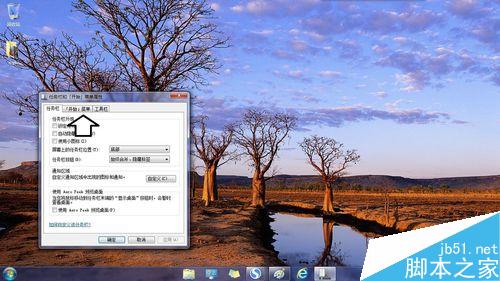
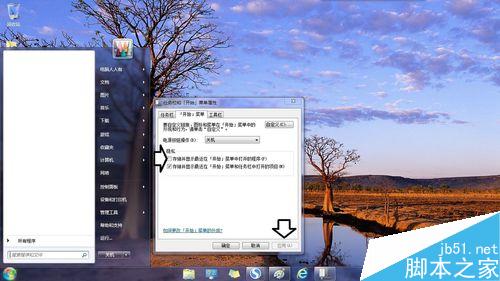





发表评论